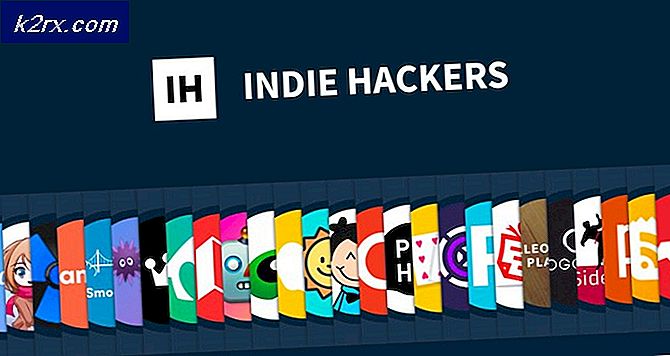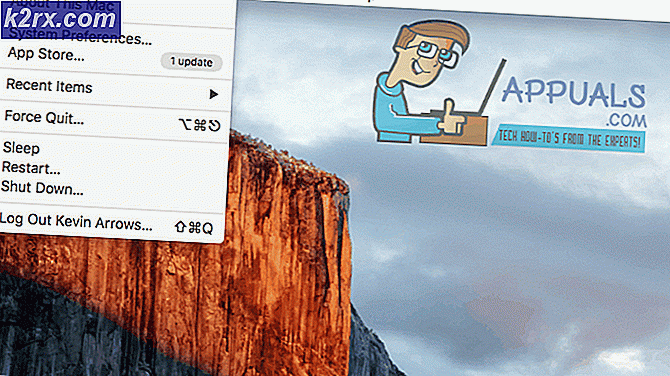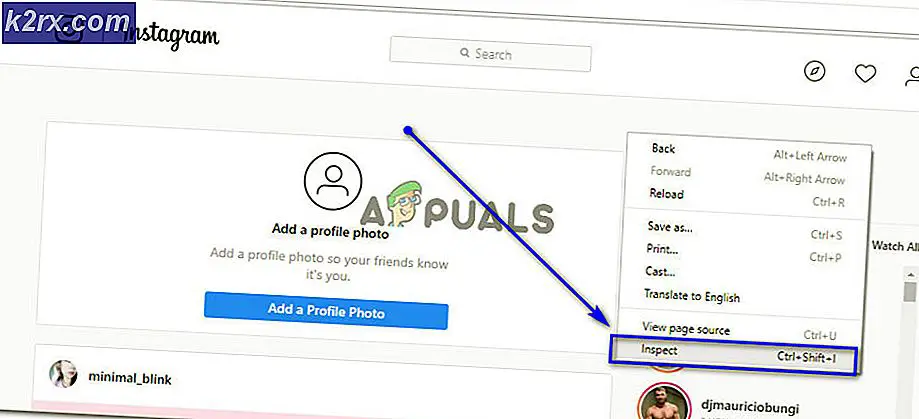Fix: Windows Hello for Business Provisioning wordt niet gestart
Sommige Windows-gebruikers waren op zoek naar manieren om Windows Hello uit te schakelen nadat ze een waarschuwingsbericht in het Evenementenkijker dat zeggen "Windows Hello for Business-inrichting wordt niet gestart“. Getroffen gebruikers melden dat ze constant dit soort fouten zien (ongeacht of Windows Hello wordt gebruikt of niet). Het probleem is niet specifiek voor een bepaalde Windows-versie, aangezien het naar verluidt voorkomt in Windows 7, Windows 8.1 en Windows 10.
Wat veroorzaakt de “Windows Hello for Business-inrichting wordt niet gestart“?
We hebben dit specifieke probleem onderzocht door te kijken naar verschillende gebruikersrapporten en de reparatiestrategieën die de meeste getroffen gebruikers hebben gebruikt om dit specifieke foutbericht in Logboeken op te lossen. Op basis van ons onderzoek zijn er verschillende scenario's waarvan bekend is dat ze dit specifieke probleem veroorzaken:
Als u op zoek bent naar een methode die de “Windows Hello for Business-inrichting wordt niet gestart” fout van het vullen van uw Event Viewer, biedt dit artikel u verschillende strategieën voor probleemoplossing. Hieronder vindt u verschillende reparatiestrategieën die andere gebruikers in een vergelijkbare situatie hebben gebruikt om het probleem op te lossen.
Voor de beste resultaten volgt u de methoden in de volgorde waarin ze worden gepresenteerd, omdat ze zijn gerangschikt op efficiëntie en ernst. Een van hen zal het probleem in uw specifieke scenario zeker oplossen.
Methode 1: Wijzig het Windows Hello-beleid
Zoals sommige gebruikers hebben gemeld, is er één methode waarmee u een beleid op uw computer kunt afdwingen dat ervoor zorgt dat de "Windows Hello for Business-inrichting wordt niet gestart” fout zal uw . niet langer vullen Evenementenkijker.
Er zijn twee verschillende beleidsregels die u moet aanpassen om ervoor te zorgen dat het probleem wordt opgelost. Ga als volgt te werk om het WIndows Hello-beleid aan te passen om te voorkomen dat het Event Viewer-bericht opnieuw verschijnt:
- druk op Windows-toets + R openen van een Rennen dialoog venster. Typ vervolgens 'gpedit.msc” en druk op Enter om de te openen Editor voor lokaal groepsbeleid.
Opmerking: Als u een foutmelding krijgt tijdens het typen van deze opdracht, komt dit waarschijnlijk omdat uw Windows-versie de Groepsbeleid-editor niet bevat. In dit geval kun je dit artikel volgen (hier) om de Editor voor lokaal groepsbeleid op Windows 10 te installeren.
- Als je eenmaal binnen bent, Editor voor lokaal groepsbeleid, gebruik het linkerdeelvenster om naar de volgende locatie te navigeren:
Computerconfiguratie > Beheersjablonen > Windows-componenten > Microsoft Passport for Work (of Windows Hello for Business).Ga vervolgens naar het rechterdeelvenster en dubbelklik op Microsoft Passport for Work gebruiken (of Gebruik Windows Hallo voor Bedrijven) en stel het beleid in op Gehandicapt.Opmerking:Om ervoor te zorgen dat de fout niet opnieuw verschijnt, schakelt u deze ook uit vanaf de volgende locatie:Gebruikersconfiguratie> Beheersjablonen> Windows-componenten> Microsoft Passport for Work (of Windows Hello for Business)
- Start uw computer opnieuw op en kijk of uw Evenementenkijker geeft geen fouten meer weer overWindows Hallo voor Bedrijven.
Als u nog steeds nieuwe exemplaren van de "Windows Hello for Business-inrichting wordt niet gestart” fout of deze methode was niet van toepassing, ga naar de volgende methode hieronder.
Methode 2: Register-editor gebruiken om het PassportforWork-beleid uit te schakelen
Als de eerste methode niet van toepassing was of als u het hulpprogramma GPedit niet wilt gebruiken, kunt u dezelfde stap repliceren vanuit de Register-editor. Op deze manier zorg je ervoor dat je geen nieuwe Event Viewer-evenementen ziet met "Windows Hello for Business-inrichting wordt niet gestart" fout.
Houd er echter rekening mee dat de wijziging slechts op één computer van toepassing is. Als u de fout op meerdere computers van hetzelfde netwerk ervaart, Methode 1 heeft de voorkeur.
Dit is wat u moet doen om de . uit te schakelen WachtwoordvoorWerk beleid met behulp van de Register-editor:
- druk op Windows-toets + R openen van een Rennen dialoog venster. Typ vervolgens "regeer" en druk op Enter om de te openen Register-editor. Wanneer gevraagd door de UAC (gebruikersaccountbeheer), Klik Ja om beheerdersrechten toe te kennen.
- Zodra u in de Register-editor bent, gebruikt u de linkerkant om naar de volgende locatie te navigeren:
Computer\HKEY_LOCAL_MACHINE\SOFTWARE\Policies\Microsoft - Wanneer u die locatie bereikt, gaat u naar het rechterdeelvenster, klikt u met de rechtermuisknop op een vrije ruimte en kiest u Nieuw > Dword (32-bit) waarde en noem maar op PaspoortVoorWerk.
- Dubbelklik op PasswordForWork en stel de waardegegevens in op 0 uitschakelen Windows Hallo voor Bedrijven en klik OK bevestigen.
- Sluit de Register-editor en start uw computer opnieuw op om te zien of deze procedure is gelukt.
Controleer bij de volgende keer opstarten uw Event Viewer en kijk of er nieuwe "De inrichting van Windows Hello for Business wordt niet gestart" fout. Als u nog steeds nieuwe foutgebeurtenissen ziet, gaat u naar de volgende methode hieronder.
Methode 3: De logboekprovider voor Windows Hello uitschakelen
Nog een reden waarom je constant zou kunnen zien Evenementenkijker evenementen met de melding “Windows Hello for Business-inrichting wordt niet gestart” fout is dat uw machine niet over de benodigde hardware beschikt om in te loggen met Hello.
In dit geval is de enige toepasselijke methode om de onderstaande stappen te volgen om de Logboekprovider voor Windows Hello uit te schakelen. Hierdoor worden alle bijbehorende gebeurtenissen niet meer vastgelegd, waardoor u geen nieuwe foutmeldingen in Event Viewer ontvangt.
Opmerking: Houd er rekening mee dat deze methode het probleem alleen maskeert, niet oplost. Dus zelfs als u stopt met het ontvangen van "Windows Hello for Business-inrichting wordt niet gestart”-fouten, zal dit zijn omdat de logboekvoorziening wordt uitgeschakeld, niet omdat het probleem is opgelost.
Hier is een korte handleiding over het uitschakelen van Log Provider voor Windows Hello via de Register-editor:
- druk op Windows-toets + R openen van een Rennen dialoog venster. Typ vervolgens "regeer" en druk op Enter openstellen Register-editor.
- Gebruik in de Register-editor de navigatiebalk (linkerdeelvenster) om de volgende locatie te plakken en er direct naartoe te gaan of navigeer er handmatig naar:
Computer\HKEY_LOCAL_MACHINE\SYSTEM\CurrentControlSet\Control\WMI\Autologger\EventLog-Application\{23b8d46b-67dd-40a3-b636-d43e50552c6d} - Zodra je daar bent, ga je naar de rechterkant en dubbelklik je op het Inschakelen DWORD. Stel vervolgens de Inschakelen DWORD naar 0 om de logprovider voor Windows Hello uit te schakelen.
- Sluit de Register-editor en start uw computer opnieuw op om de wijzigingen door te voeren.
- Bij de volgende keer opstarten zou u geen nieuwe Event Viewer-fouten meer moeten zien die verband houden met Windows Hello.